这篇文章是教大家7-Zip进行设置的方法,教程简单易学,有需要的小伙伴就赶紧和小编一起来学习一下吧。
7-Zip进行设置的操作教程
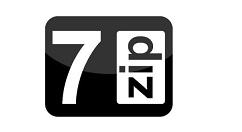
我们需要先打开7-Zip软件,我们会看到如下的界面,在菜单栏中找到工具,在工具中点击选项
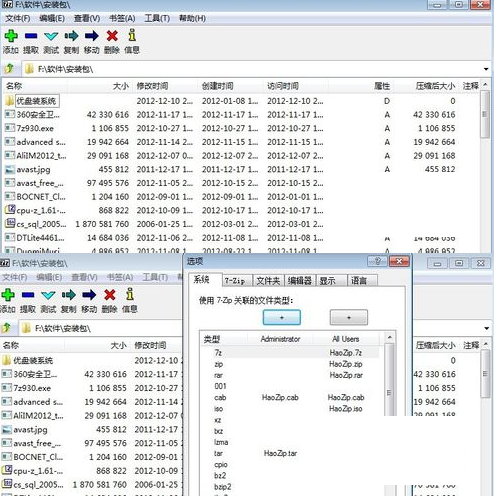
这时出现的选项菜单项之后,首先进行语言的设置,找到简体中文进行设置,这样才能更好的起到作用
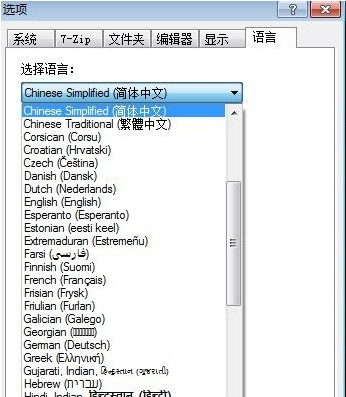
我们设置好语言之后,进行解压格式的设置,不然是无法识别你的压缩包的。点击下面的格式,在点上面的+,就可以添加了,添加完记得保存
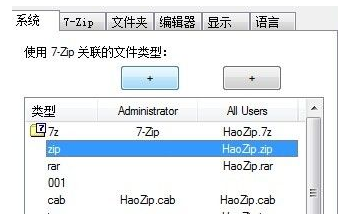
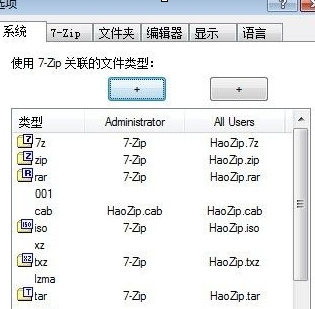
最后设置右键菜单选项,全部显示会让你的右键菜单变的很长,这时就需要精简
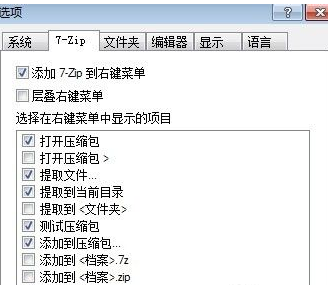
相信各位看完了上文讲述的7-Zip进行设置的详细流程介绍,大家应该都学会了吧!











